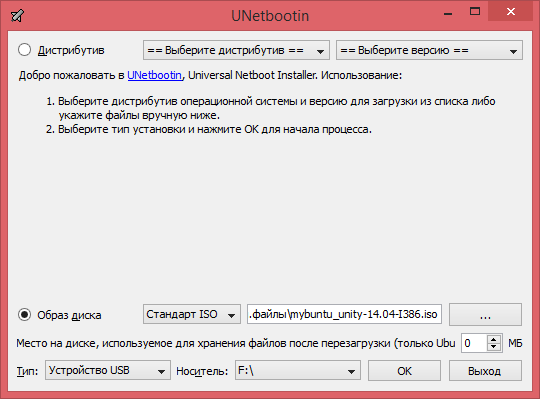ПОЗНАВАТЕЛЬНОЕ Сила воли ведет к действию, а позитивные действия формируют позитивное отношение Как определить диапазон голоса - ваш вокал Игровые автоматы с быстрым выводом Как самому избавиться от обидчивости Противоречивые взгляды на качества, присущие мужчинам Вкуснейший "Салат из свеклы с чесноком" Натюрморт и его изобразительные возможности Применение, как принимать мумие? Мумие для волос, лица, при переломах, при кровотечении и т.д. Как научиться брать на себя ответственность Зачем нужны границы в отношениях с детьми? Световозвращающие элементы на детской одежде Как победить свой возраст? Восемь уникальных способов, которые помогут достичь долголетия Классификация ожирения по ИМТ (ВОЗ) Глава 3. Завет мужчины с женщиной Оси и плоскости тела человека - Тело человека состоит из определенных топографических частей и участков, в которых расположены органы, мышцы, сосуды, нервы и т.д.
| Подготовка к установке, настройка BIOS
Санкт-Петербургский Колледж информационных технологий
Портфолио По дисциплине: МДК 04.01 «Модернизация программного обеспечения Специальность: 230111 «Компьютерные сети»
Преподаватель: Наумчук В. Г. Выполнил Васильев А. М. Студент группы №241
Санкт-Петербург Государственное бюджетное образовательное Санкт-Петербургский Колледж информационных технологий
Визитная карточка По дисциплине: МДК 04.01 «Модернизация программного обеспечения Специальность: 230111 «Компьютерные сети»
Преподаватель: Наумчук В. Г. Выполнил Васильев А. М. Студент группы №241
Ф.И.О.: Васильев Алексей Максимович
Дата рождения: 1.12.1997
Специальность: Компьютерные сети
Цель поступления: Я поступил в этот колледж и на данную специальность, потому что хочу работать с вычислительной техникой. С самого детства я часто проводил время за компьютером в следствие чего мне захотелось поближе узнать о компьютере и его работе, что повлияло на мой интерес к изучению и усвоению курса в этом колледже.
Государственное бюджетное образовательное Санкт-Петербургский Колледж информационных технологий
Отчет по практической работе По дисциплине: МДК 04.01 «Установка операционной системы» Специальность: 230111 «Компьютерные сети»
Преподаватель: Наумчук В. Г. Выполнил Васильев А. М. Студент группы №241
Установка Ubuntu 14.04 LTS Цель работы: установить операционную систему на компьютер. Содержание руководства по установке ОС: · проверка характеристики компьютера; · загрузка образа на USB-носитель; · подготовка к установке, настройка BIOS; · начало установки и установка. Проверка характеристики компьютера Характеристика компьютера перед установкой ОС:
Минимальные системные требования для Ubuntu: · процессор с тактовой частотой 700 MHz (например, Intel Celeron или лучше), · 512 MB оперативной памяти, · VGA-совместимая графическая карта с разрешением 1024×768, · 5 GB свободного дискового пространства. Загрузка образа ОС на USB-накопитель В начале я скачал образ выбранной операционной системы, в данном случае Ubuntu LSD 14.04, который был скачан мною с русского официального сайта ubuntu.ru. Существует несколько способов загрузки операционной системы, один из которых с USB-накопителя. Для этого мне понадобилась специальная программа. В интернете их можно найти огромное количество, но далеко не все способны записать образ операционной системы семейства Linux. Одной из способных на это программ является Unetbootin. Предварительно скачав эту программу с интернет-источника, я отформатировал флеш-накопитель и запустил программу.
Для создания образа на флешке выбрал пункт «Образ диска». Также указал, что это ISO образ. Далее выбрал образ, который до этого загрузил из Интернета. Настроив, нажал «Ок» и ждал окончания загрузки.
Подготовка к установке, настройка BIOS Для того чтобы установка Linux Ubuntu с флешки началась, необходимо настроить параметры автозагрузки. Для этого я вставил флешку в компьютер, включил его и в самом начале, когда черный экран и начинается загрузка, нажал кнопку F2. В зависимости от версии BIOS и компьютера это может быть другая кнопка – F10, Delete, либо Esc.
Передо мной появилось меню настроек, где мне нужно было перейти во вкладку «Boot». В нём находятся: жесткий диск, дисковод, съемный жесткий диск, USB-входы и прочее. Моей задачей было – найти в этом списке флешку и поставить её в приоритете на 1 место. Используя клавиши F5 и F6, я передвинул название флешки на первое место.
Теперь система запустит флешку в первую очередь. Для выхода из BIOS я нажал F10 и подтвердил выход. Далее нужно было перезагрузить компьютер. |